Optional
Wir bieten euch bei wechange.de optional die Möglichkeit die Nextcloud Calendar App zu nutzen. Dafür wünschen wir uns einen Beitrag von 5 € pro Monat, um den Betrieb und die Weiterentwicklung unserer Plattform zu unterstützen.
Eine Nutzung und Verbindung mit der Nextcloud Calendar App ist erst nach der Freischaltung der App möglich.
CalDAV Clients
Du kannst dich auch mit einem CalDAV Client mit dem Nextcloud Kalender verbinden. Dazu musst du zunächst ein App-Passwort in Nextcloud erstellen.
Passwort erstellen
Dazu navigiere als erstes zu nextcloud.wechange.de/settings/user/security.

Dort kannst du unter Geräte und Sitzungen ein neues App Passwort erstellen indem du zunächst einen Namen für die Anwendung (z.B. Calendar) angibst und dann auf erstellen klickst.
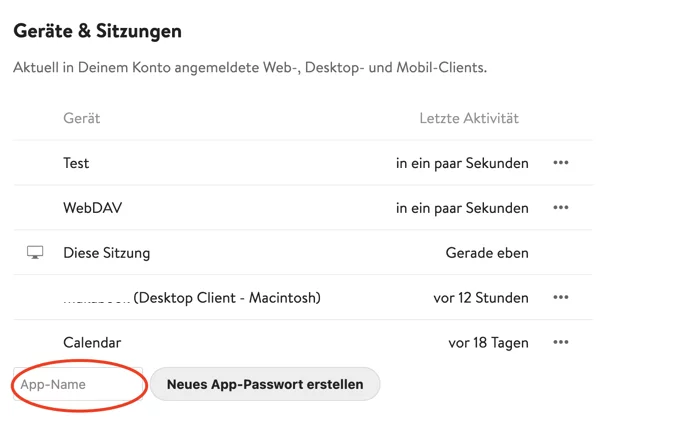
Nach dem Erstellen wird dir dort dein eigener Username, den du für den Login benutzen musst angezeigt sowie das Passwort. Speichere es dir am besten in einem Passwort-Manager oder an einem Ort deiner Wahl ab.

Server Adresse
Nun benötigst du nur noch die Adresse mit der du dich verbindest. Dazu navigierst du in Nextcloud zu der App Kalender und klickst ganz unten links auf den Punkt Einstellungen & Import. Dort werden dir dann deine CalDAV Adressen zum Kopieren angezeigt.
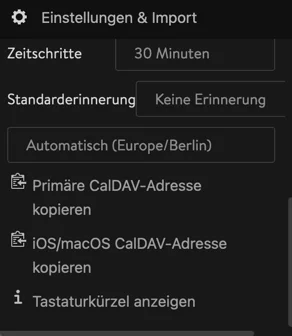
Anschließend öffnest du den CalDAV Client deiner Wahl (In macOS z.B. den Kalender, in Windows z.B. den Outlook Kalender) und gibst dort deine Daten ein. Die sehen ungefähr so aus:
Adresse: nextcloud.wechange.de/remote.php/dav/principals/users/benutzername/ (Windows) oder nextcloud.wechange.de (MacOS, iOS)
Nutzername: WECHANGE-deine-nutzer-ID/Benutzername (siehe oben)
Passwort: Das von dir wie oben beschrieben erstellte Passwort
Jetzt findest du einen neuen Kalender aus Nextcloud.
Probleme?
Es kann sein, dass du während der Einstellungen von Nextcloud selbst nach einem Passwort gefragt wirst. Sollte dies der Fall sein, melde dich einfach einmal von Nextcloud ab und wieder an. Dadurch wird das Problem behoben.
Android
Um dein Android Gerät mit dem CalDAV unserer Nextcloud zu verbinden, empfehlen wir die App OpenSync aus dem PlayStore
